Aquest article us guiarà a través dels conceptes bàsics de la creació d'scripts per lots amb exemples pràctics, que us ofereixen una comprensió completa de com començar amb els fitxers per lots.
Comprensió dels fitxers per lots
Els fitxers per lots utilitzen les extensions de fitxer '.bat' o '.cmd' i consisteixen en un conjunt d'ordres escrites en un format de text senzill. Aquestes ordres s'executen en l'ordre en què apareixen al fitxer, fent que els fitxers per lots siguin una excel·lent opció per automatitzar les tasques repetitives, gestionar els fitxers i realitzar un manteniment del sistema.
Exemple pràctic per crear el primer fitxer per lots
Crear el vostre primer fitxer per lots és un procés fàcil. En essència, els fitxers per lots són scripts escrits en text senzill que contenen una llista d'instruccions que s'han d'executar seqüencialment. Aquí, us proporcionarem un tutorial complet i pas a pas per començar a crear el vostre primer fitxer per lots.
Necessitem un editor de text per començar a crear un fitxer per lots. Podeu utilitzar qualsevol dels editors de text disponibles per crear un fitxer per lots, però el més senzill és el Bloc de notes que ve preinstal·lat a la majoria de sistemes Windows. Per tant, en aquest tutorial, anirem amb l'editor del Bloc de notes.
Per obrir el Bloc de notes, només cal que premeu la tecla 'Windows' que obre una finestra que conté les aplicacions instal·lades. Després d'això, introduïu 'Bloc de notes' al quadre de cerca prement 'Enter'.
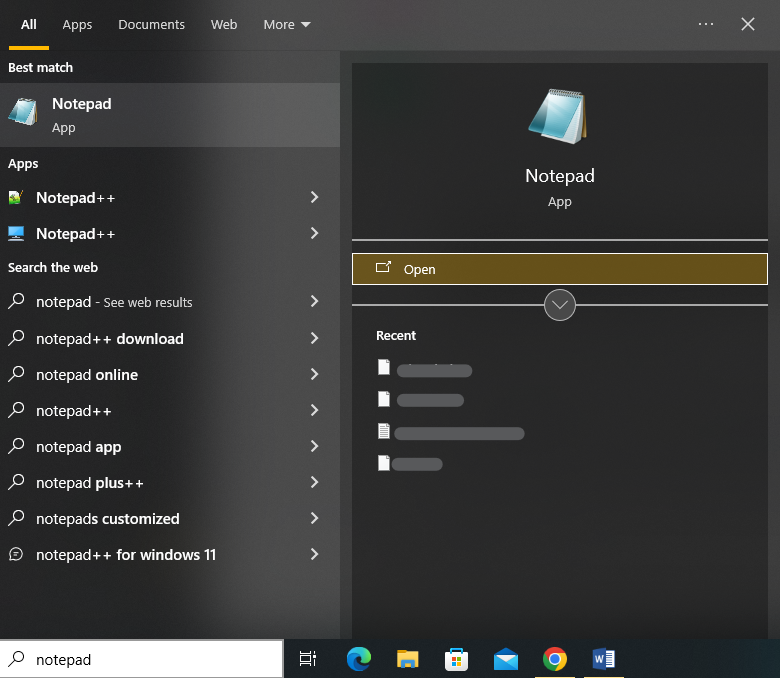
Això llança la interfície de l'editor del Bloc de notes. Podem començar a escriure els nostres scripts per lots a l'editor de text. Ara escrivim un script per lots al Bloc de notes per mostrar un missatge senzill a l'indicador d'ordres quan s'executa l'script.
Aquí teniu l'script que introduïm:
@ eco apagateco Hola, estic escrivint el meu primer lot dossier !
Pausa
Anem a desglossar-lo pas a pas per entendre les seves ordres.
L'script comença amb l'ordre '@echo off' on el símbol '@' indica a l'script per lots que no mostri l'ordre en si mateix a la sortida quan s'executa. L'ordre 'eco apagat' desactiva la visualització automàtica de cada comanda a l'script per lots a mesura que s'executa. En altres paraules, suprimeix el comportament 'eco' per a les línies posteriors, de manera que no es mostraran a l'indicador d'ordres.
A continuació, utilitzem l'ordre 'eco' per mostrar el text a l'indicador d'ordres. El text que hem proporcionat per mostrar a la pantalla és 'Hola, estic escrivint el meu primer fitxer per lots!'.
Finalment, fem servir l'ordre 'pausa'. S'utilitza per aturar temporalment l'execució de l'script per lots i demanar a l'usuari que premeu qualsevol tecla per continuar. Sovint s'utilitza al final dels scripts per lots per mantenir oberta la finestra del símbol d'ordres després d'executar l'script perquè l'usuari pugui veure la sortida. Si no utilitzem l'ordre 'pausa' dins del nostre script, la finestra del símbol d'ordres es tanca immediatament després que l'script s'acabi d'executar.
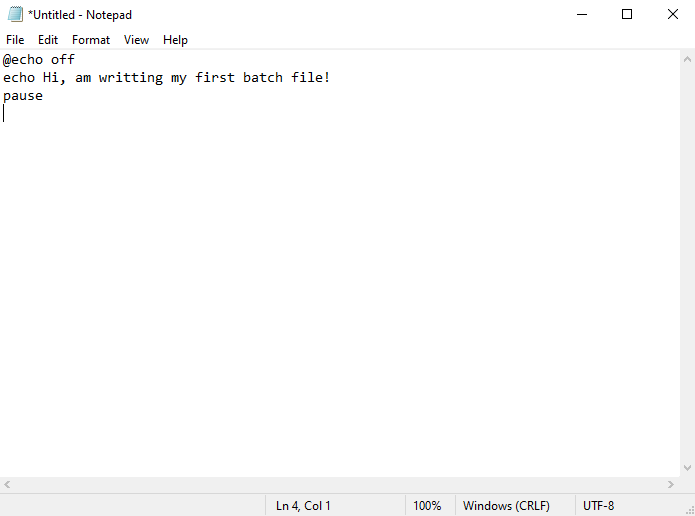
L'script comença quan executem aquest script per lots. A causa de '@echo off', no mostra l'ordre en si. Mostra el text 'Hola, estic escrivint el meu primer fitxer per lots!' a la pantalla. Mostra el text i després s'atura mentre espera la següent tecla que premeu.
Després d'escriure les nostres ordres per lots, és hora de desar el fitxer. Feu clic a 'Fitxer' al menú del Bloc de notes. A continuació, seleccioneu 'Desa com' d'una llista d'opcions disponibles.
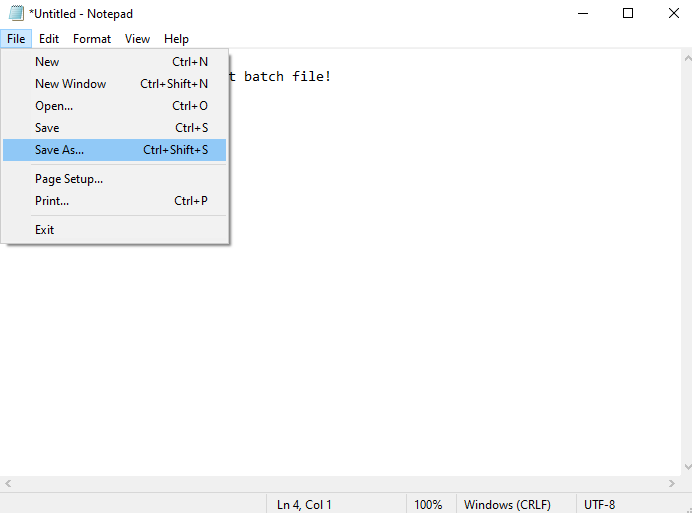
Això obre una finestra on se'ns obliga a triar una ubicació on volem desar el nostre fitxer per lots. Tot i que l'estem desant al nostre escriptori en la següent instància, podeu desar-lo a qualsevol lloc de la màquina que utilitzeu.
A continuació, trieu 'Tots els fitxers' a l'opció de selecció 'Desa com a tipus' i proporcioneu un nom al nostre fitxer per lots al camp 'Nom del fitxer'. Com que els fitxers per lots utilitzen l'extensió '.bat', li proporcionem el nom 'fitxer per lots.bat'. Ara, premeu el botó 'Desa' i el nostre fitxer per lots es desarà en una ubicació especificada amb el nom i el tipus de fitxer proporcionats.

Per executar el nostre fitxer per lots acabat de crear, hem de navegar fins on està desat el fitxer (per exemple, l'escriptori) i fer-hi doble clic.
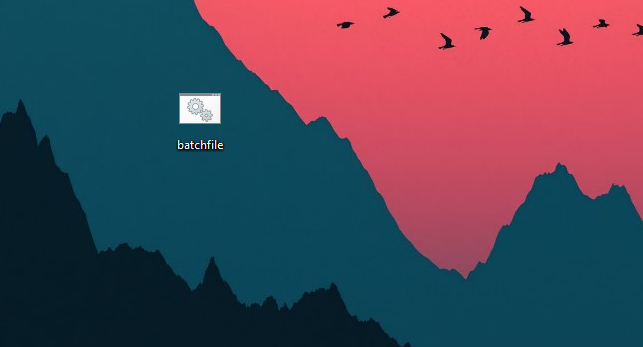
Aquesta acció obre una finestra d'indicador d'ordres i executa les ordres del nostre fitxer per lots.
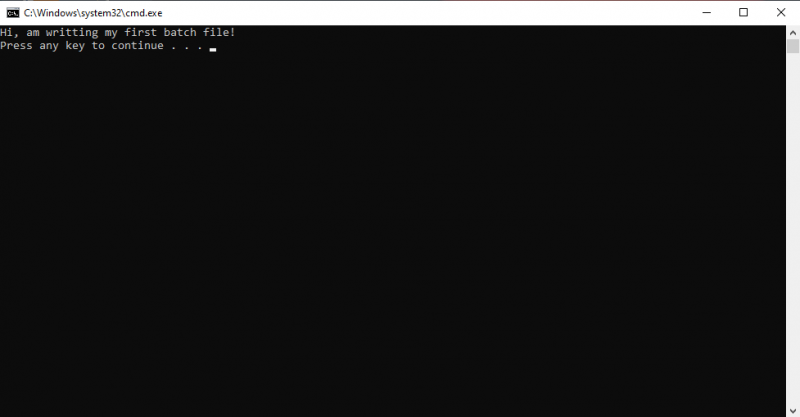
Com a alternativa, podem executar un fitxer per lots mitjançant PowerShell o mitjançant l'indicador d'ordres. Per aconseguir-ho, premeu les tecles curtes 'Win + X' i trieu 'Símbol del sistema' o 'Windows PowerShell' al menú per iniciar la línia d'ordres o PowerShell.
Escrivim l'ordre 'cd' per anar a la carpeta on es troba el nostre fitxer per lots. Per exemple, com que el nostre fitxer per lots es troba a l'escriptori, podem utilitzar 'cd Desktop' per navegar a la carpeta de l'escriptori.
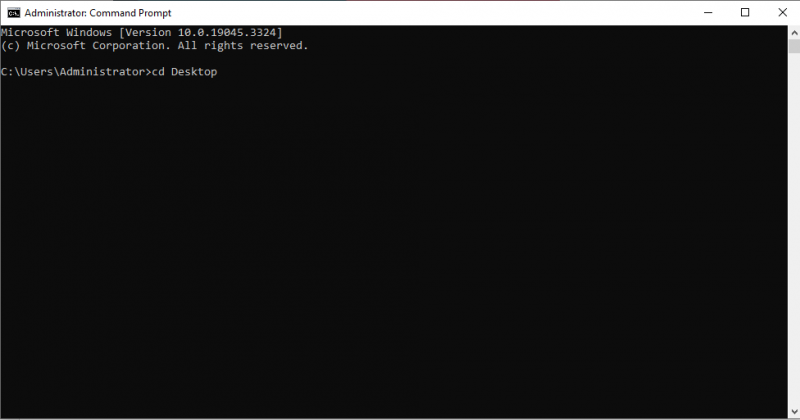
Un cop ens trobem a la carpeta correcta, hem d'escriure el nom del fitxer per lots (inclosa l'extensió '.bat') i prémer 'Enter'. Per exemple, si el nostre fitxer per lots s'anomena 'batchfile.bat', escrivim 'batchfile.bat' i premem 'Enter'.
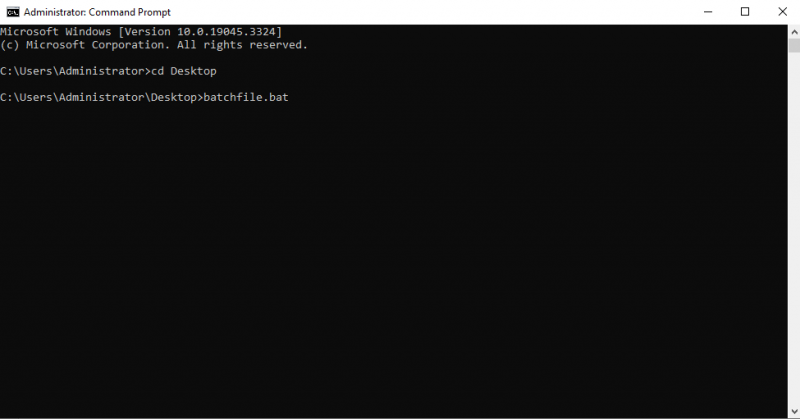
En aquest cas, el missatge 'Hola, aquest és el meu primer fitxer per lots!' el missatge es mostra a la finestra del símbol d'ordres. Aleshores, fins que toqueu una tecla, la instrucció de pausa mantindrà la finestra oberta.
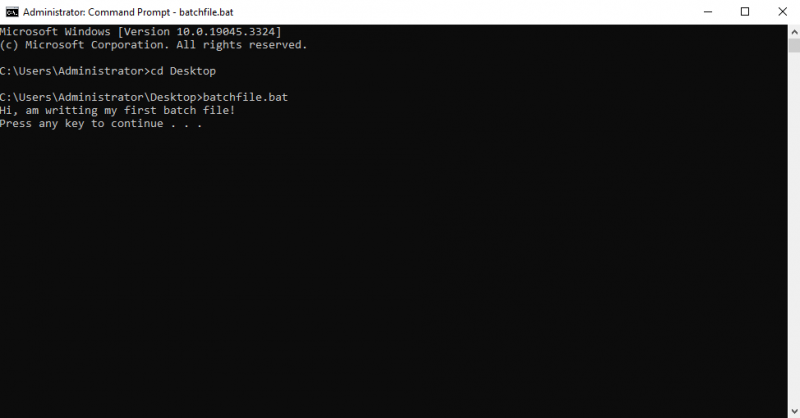
Conclusió
Els fitxers per lots són eines versàtils per automatitzar les tasques i gestionar els sistemes Windows de manera eficient. Acabeu de llegir una introducció completa als scripts per lots en aquest article. Hem explicat tots els passos bàsics i les eines que s'utilitzen per fer scripts. Es porta a terme un exemple pràctic per comprendre la sintaxi bàsica de scripting per lots. A més, vam parlar de les dues alternatives que es poden utilitzar per executar l'script per lots a l'indicador d'ordres. Seguir aquesta guia us permet iniciar fàcilment el vostre primer script per lots.